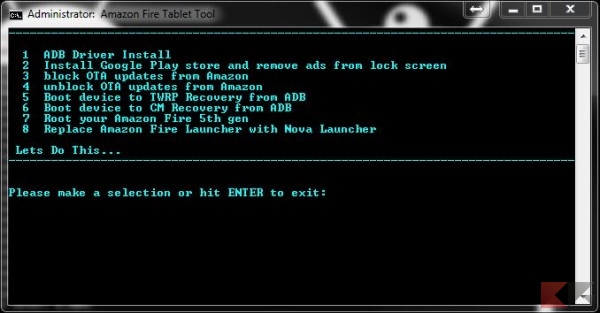Amazon Fire 7: come installare il Play Store
Amazon Fire 7 è uno dei tablet più ambiti e venduti grazie soprattutto al suo prezzo molto contenuto, che si aggira intorno ai 60€ con spedizione gratuita. Naturalmente il tablet viene venduto da Amazon tramite il proprio store ufficiale e propone una scheda tecnica comunque interessante, della quale vi riportiamo un sunto di seguito:
Amazon Fire 7 è un tablet con display da 7” e risoluzione 1024 x 600 pixel, dotato di sistema operativo Android 5.1 con interfaccia Fire OS 5. Il processore è un Quad-Core a 1.3 GHz affiancato da 1 GB di RAM e memoria interna pari a 8 GB, espandibile tramite microSD fino a 128 GB. Amazon Fire 7 dispone di fotocamera frontale da 0.3 MP e principale da 2.0 MP; la batteria ha una autonomia fino a 7 ore.
Potete acquistare l’Amazon Fire 7 dal seguente link:
Come potete leggere dalla descrizione precedente, a bordo troverete Android ma non quello al quale siete abituato: si tratta di Fire OS, l’interfaccia che Amazon utilizza sui propri dispositivi dotata di alcune caratteristiche particolari. Di base manca il Play Store e Amazon mostra annunci pubblicitari sulla schermata di sblocco del tablet: certo, l’applicazione relativa allo store di Amazon permette di scaricare tantissime apps ma non è completa come quella del Play Store e mancano tante apps proprietarie di Google (tipo Gmail). Cosa fare dunque? Tranquilli, a tutto c’è soluzione!
Installare il Play Store su Amazon Fire 7: procedura
La guida che andrò a riproporvi fa parte di una procedura adatta anche a chi non è molto esperto o pratico di modding e modifiche a smartphone/tablet: praticamente tutti potrete cimentarvi nell’installazione del Play Store sull’Amazon Fire 7 grazie ad un tool automatico che svolgerà il lavoro sporco al posto vostro.
Procedura
- Prendete il vostro Amazon Fire e andate in Impostazioni -> Opzioni dispositivo, adesso verso il basso trovate il numero di serie e toccatelo per 7 o più volte velocemente fino a quando vi comparirà un messaggio che vi avviserà di avere sbloccato le opzioni sviluppatore
- Ora dalle Impostazioni del tablet, cercate Opzioni sviluppatori -> Debugging e abilitate debug ADB
- Adesso dal vostro PC con Windows, scaricate Supertool di RootJunky
- Estraete il contenuto dell’archivio in una cartella (magari sul Desktop)
- Prendete il cavetto USB e collegate il vostro Amazon Fire al computer, confermate quando vi verrà chiesto di utilizzare la modalità debug ADB
- Andate ora nella cartella Supertool (estratta precedentemente) e lanciate il file 1-Amazon-Fire-5h-gen.bat
- Se il procedimento è andato a buon fine, sul Desktop vi comparirà la seguente schermata di opzioni:

- La prima cosa da fare è installare i driver ADB: premete 1 e poi Invio, poi, nella schermata successiva con due opzioni, premete di nuovo 1 e Invio
- Adesso premete un tasto qualsiasi per continuare e seguire le istruzioni sullo schermo.
- A questo punto, si aprirà Gestione dispositivi di Windows automaticamente e dovrete cliccare sulla freccia (>) relativa alla voce controller USB (Universal Serial Bus), tra le varie voci cercate quella dell’Amazon Fire e cliccate su di essa con il tasto destro del mouse e selezionate Aggiornamento software driver
- Premete Cerca il software del driver nel computer -> Scegli manualmente da un elenco di driver di dispositivo nel computer -> Disco driver e individuate le cartella USB_Drivers che si trova dentro Supertool
- Selezionate il file android_winusb.inf, cliccate su Apri e infine su OK
- Se viene visualizzato un messaggio di errore, in Windows 8 e 10, provate ad andare su Start > Impostazioni > Aggiornamento e sicurezza > Ripristino e premere su Riavvia Ora sotto Avvio avanzato. Quando si riavvia Windows, scegliete di disabilitare la firma dei driver.
- Adesso avete installato i driver ADB, siete pronti a installare il Play Store
- Dalla schermata principale di Supertool premete 2 e poi Invio
- Attendete la fine della procedura e troverete il Play Store installato sul vostro Amazon Fire 7
La precedente procedura andrà anche ad eliminare gli annunci Amazon dalla lock screen del vostro dispositivo: se avete bisogno di una videoguida, date un’occhiata a questo filmato su Youtube relativo all’autore del tool Supertool.
L’articolo Amazon Fire 7: come installare il Play Store appare per la prima volta su Chimera Revo – News, guide e recensioni sul Mondo della tecnologia.
Se vuoi sostenerci, puoi farlo acquistando qualsiasi cosa dai diversi link di affiliazione che abbiamo nel nostro sito o partendo da qui oppure alcune di queste distribuzioni GNU/Linux che sono disponibili sul nostro negozio online, quelle mancanti possono essere comunque richieste, e su cui trovi anche PC, NAS e il ns ServerOne. Se ti senti generoso, puoi anche donarmi solo 1€ o più se vuoi con PayPal e aiutarmi a continuare a pubblicare più contenuti come questo. Grazie!
Hai dubbi o problemi? Ti aiutiamo noi!
Se vuoi rimanere sempre aggiornato, iscriviti al nostro canale Telegram.Se vuoi ricevere supporto per qualsiasi dubbio o problema, iscriviti alla nostra community Facebook o gruppo Telegram.
Cosa ne pensi? Fateci sapere i vostri pensieri nei commenti qui sotto.
Ti piace quello che leggi? Per favore condividilo con gli altri.